作为一款开源在线绘图工具,Draw.io软件为用户带来了不错的使用体验,它支持多种资源类型的导出和各种形式图表的制作,让用户拥有着更多的灵活性和可扩展性,因此Draw.io软件吸引了不少用户的喜欢和欢迎,当用户在Draw.io软件中制作图表时,在面对篇幅较长的图表时,用户想要查看整体效果,就可以打开缩略图来解决,可是用户并不知道怎么来操作实现,便问到Draw.io缩略图怎么显示的问题,这个问题用户需要在菜单栏中找到查看选项,接着在弹出来的下拉选项卡中,用户选择其中的缩略图选项即可,那么下面就和小编一起来看看Draw.io显示缩略图的方法教程吧,希望用户能够从中获取到有用的经验。

1.用户在电脑上打开Draw.io软件,并建立新绘图进入到图表制作页面上

2.用户根据自己的需求利用相关的图形工具来创建出图表,并在图表中录入相关的信息数据

3.接着用户在菜单栏中点击查看选项,将会弹出下拉选项卡,用户需要勾选其中的缩略图选项

4.如图所示,可以看到界面上弹出来的缩略图小窗口,里面会显示出图表的全貌

5.用户点击缩略图上方的小箭头图标,就可以成功实现缩略图的展示和隐藏

用户在制作图表时,需要开启图表的缩略图来进行参考,却不知道怎么来操作实现,这个问题需要用户在菜单栏中点击查看和缩略图两个选项即可解决问题,详细的操作过程小编已经显示出来了,因此感兴趣的用户可以跟着小编的教程操作试试看。
 键盘失灵问题排查:为什么我的键盘突然
键盘失灵问题排查:为什么我的键盘突然
键盘失灵的情况通常令人感到沮丧,打字时突然出现问题,尤其......
 如何进行合理的硬件组合以提高性能
如何进行合理的硬件组合以提高性能
在当前科技迅速发展的时代,选择合适的电脑硬件组合对于提升......
 五款超薄安卓智能手机汇总
五款超薄安卓智能手机汇总
华为P7:6.5mm 今年五月初,华为在世界时尚之都法国巴黎召开发......
 钉钉在邮箱中添加新账号的方法
钉钉在邮箱中添加新账号的方法
钉钉是很多小伙伴都在使用的一款移动办公软件,在这款软件中......
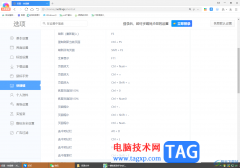 360极速浏览器自定义设置快捷键的方法
360极速浏览器自定义设置快捷键的方法
大家平时使用浏览器应该是比较广泛的,特别是其中很多小伙伴......

极光pdf是一款专业的pdf文件处理软件,为用户带来了多样的处理功能,例如用户可以用来阅读、编辑、转换或是批注等,总之能够为用户带来不错的使用感受,当用户在使用极光pdf软件时,打开...

在电脑上怎么安装ie7浏览器呢,具体该怎么操作那?今日小编就和大家一起分享关于ie7浏览器在电脑上的安装方法,有需要的朋友可以来看看这篇文章哦,希望可以帮助到大家。...

在用户的电脑上都会备上一款自己习惯使用的浏览器,例如有用户会选择使用uc浏览器,当用户在uc浏览器软件中浏览网页时,在遇到需要的文件和素材的时候,都会选择将其下载到本地来备用...
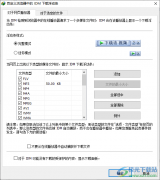
IDM下载器是一款非常强大的下载各种视频的下载器,我们可以通过该软件将一些网页视频、百度云文件以及一些迅雷中保存的文件等进行下载,而我们在使用IDM下载器进行下载文件的时候,总是...
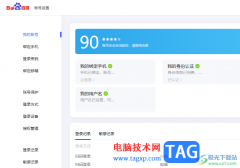
百度网盘提供的功能是非常全面的,在该软件中进行文件的备份是非常实用的,当你在使用这款软件的时候,会需要进行身份的验证,这样才能让你更好的使用百度网盘,而如果你是使用的电脑...

分辨率建议调适合显示器的最佳,那么在win11里分辨率调整不了怎么办呢?本章节就主要介绍了win11分辨率调整不了处理方法步骤,还不了解的朋友就跟着小编学习一下吧,希望对你们有所帮助。...
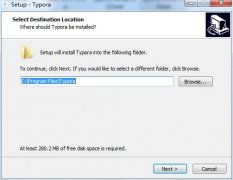
越来越多的朋友开始入手Typora这款软件了,那么Typora该怎么安装呢?想必有的朋友还不知道,那么今天小编就为大家带来了Typora安装步骤哦,希望可以帮助大家顺利安装哦。...
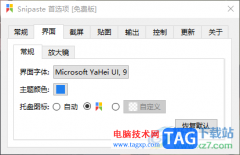
snipaste截图工具是非常小巧的一款截图工具,对于经常进行截图工具使用的小伙伴们,那么就可以直接通过snipaste进行截图,如果平时你对截图的图片不会进行太多的设置,直接截取图片的话,...
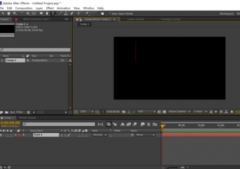
AE如何打造破碎效果?作为一个新手用户,操作起来可能还有点困难,接下来小编就来给大家介绍AE打造破碎效果的操作方法。希望可以帮助到有需要的伙伴们!...
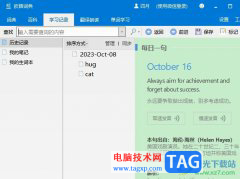
众所周知欧路词典是一款英语学习者的必备参考软件,它不仅启动快无广告,还有着海量的扩展词库、支持多语种翻译等功能,因此欧路词典吸引了不少的用户前来下载使用,当用户在使用欧路...
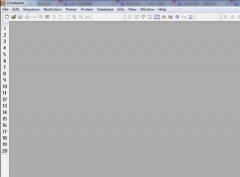
使用dnaman还不会得到反向互补的DNA序列?本节就介绍了dnaman得到反向互补的DNA序列的方法内容,还不了解的朋友就跟着小编学习一下吧,希望对你们有所帮助。...
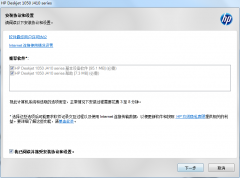
惠普官网打印机驱动如何安装呢,具体有哪些步骤呢?小编今天就和大家一起分享关于惠普官网打印机驱动的安装步骤,有需要的朋友可以来看看哦,希望通过本篇教程的学习,可以帮助到大家...
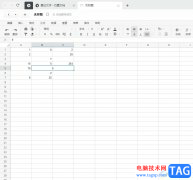
石墨文档是一款可多人实时协作的云端办公软件,它支持多设备同步并且可以同时对文档进行编辑和评论,还可以跨平台操作等,因此石墨文档软件成为了大部分用户必备的一款办公软件,当用...
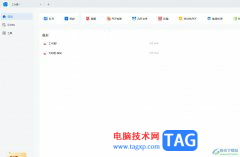
作为一款功能强大的pdf阅读和编辑应用程序,轻闪PDF提供了多种实用的功能,方便用户进行阅读、编辑或是管理pdf文件,因此轻闪PDF软件吸引了不少的用户前来下载使用,当用户在使用轻闪PD...

InDesign是一款专业的页面设计和出版软件,它可以用于设计各种印刷品,例如用户可以利用它制作出杂志、海报、报纸、宣传册等出版去,而且它还拥有着强大的设计工具和选项,方便用户简单...